勤務校では明日が修了式。成績会議なども終えて一息つき、本日、中2のライティング・ワークショップの授業で活用させていただいた1人1台ずつのChromebook(実証実験のための貸与品)を返却し、同時に生徒のショートストーリー作品を印刷した作品集が納品されました。
いやー、今回のライティング・ワークショップでは、クラウドサービスのG Suite(旧 Google Apps)と、それを使うマシンのChromebookとに本当にお世話になった。半年間も貸与してくださったことへのお礼もかねて、ライティング・ワークショップを通じて知ったG Suiteの魅力をまとめ、「ここをこうしてほしい」と感じたことについても書いてみよう。
便利な理由1:とにかく共有が簡単!
書き手が共有の仕方を選べる「ドキュメント」
MicrosoftのWordに相当するG Suiteの「ドキュメント」。このドキュメントでは共有が非常に簡単にできることは、以前にも下記エントリで書いた。
G Suiteのドキュメントのメリットは、基本的にはここに書いたことに尽きる。共有が簡単で、しかも共有の仕方を選べる。このおかげで、生徒は自分で共有の仕方を選びながら、相手を選んで共有ができる。この共有機能がなかったら作品を仕上げられなかった生徒もいるんじゃないかと思う。
気軽にアンケートが作れる「フォーム」
また、G Suiteの「フォーム」ではアンケートが簡単に作成できて、生徒全員が書いたものを「フォーム」で回収し、その結果を「スプレッドシード」で共有するのが楽ちんだった。大まかな結果をすぐにグラフで表してくれるのもありがたい。僕は今回は下記のような目的で使わせてもらった。
- 生徒が各自で自分の作品の参考になる小説を読んで、そこで使われている書く技術を共有する
- 作品完成時に生徒が作品を回し読みをして、一言コメントを共有する
- 文学賞企画での投票とその集計結果を共有する
- リーディング・ワークショップやライティング・ワークショップの授業後アンケート
フォームは便利すぎて、うっかり濫用しないように(無駄なアンケートばかりとらないように)気をつけないといけないくらい。
「ドキュメント」と「フォーム」で劇的に楽になった文学賞イベント
この「ドキュメント」と「フォーム」の威力が存分に発揮されたのが、作品提出後の文学賞イベントである。あまり長時間もかけられないので、僕の授業では、40人の作品を各グループの議論を経て10作品に絞る一次選考を終えたあと、第二次選考では、残った10作品から投票で各クラスの代表2作品を決める流れにしている(さらに残った各クラス2作品ずつを、有志生徒の最終選考委員で議論し、受賞作品を決める)。
ここで、過去の文学賞イベントでは、10作品を読みあうために、僕が時間をかけて各作品を印刷・折り込みしてきたし、教室でもその場で手をあげる作品を選んできた。この印刷・折り込み作業にどれほどの紙と時間を費やしてきたかわかりますか…。
それが今回は、全10作品を一つのドキュメントにまとめて共有をかけるだけ。そして、フォームで投票してもらえば、リアルタイムで結果が出てくる。これ、簡単すぎる。第二次選考の授業日では、授業中に余った時間を使って結果発表用の効果音つきスライドまで作っちゃった(笑) いやあ、ありがたい。正直、もう前のやり方には戻れない身体になってしまいました…。
G Suiteの最大の魅力は、とにかく「共有が簡単」という一言に尽きる。いや、本当に世の中便利になったんですね。これを全校規模で導入してる私立の先進校では、きっと授業がとてもやりやすいんだろうな…。
便利な理由2:とにかく課題の管理が簡単!
便利な理由2つめは、G SuiteのClassroomの機能。Classroomを使うと、課題を生徒に提出してそれをチェックして返却するまでのフローが楽ちんなのだ。これは、これまでもDropboxのファイルリクエスト機能やShowbieなどのアプリでできたことなんだけど、全部がGoogleのサービスに統合されていると、その強みを感じます。いちいち別のウィンドウやアプリを開かなくて良いからね。
G SuiteのClassroomでの課題の管理は、以下のような特徴がある。
- 課題提出者と未提出者が一目瞭然
- いったん提出した課題の内容は生徒が改変できない(いったん取り消して再提出するか、教師が課題を返却する必要がある)
- Classroom内でそのまま点数やコメントをつけて返却できる
- 提出された課題は「ドライブ」から一括してダウンロードもできる
やっぱり、教師としては課題の提出者・未提出者が一目瞭然なのはありがたい。紙で出させると、出席番号順に並び替えて未提出者をチェックして…なんていう地味な作業があって、その時間って正直無駄ですからね。
ネットにつなぎたくない!さてどうする?
最後の「ドライブ」について補足しておこう。G Suiteはクラウドサービスなので、基本的には、教師が課題をチェックするときにはパソコン上でインターネットにつながった状態でそれを行うことになる。すべてがオンライン上のClassroom内で完結するようにできているのだ。
ところが、僕は課題をチェックしている最中(つまり生徒の作品を読んでいる最中)にネットにつながっていると、誘惑に負けて気が散ってしまうダメ人間。なんとかオフラインで生徒の完成作品を読みたいのだ。しかも、できれば愛用しているPDFリーダーであるデジタルペーパーがいい。
こういう時に便利なのがG Suite内の「ドライブ」(Google Drive)だ。ここのClassroomフォルダ内では、生徒が提出した課題がクラスごとにまとめられている。ここからダウンロードできる仕組みになっている。僕は、生徒の完成作品を読む時には、「「ドライブ」を開いて、提出されたドキュメントをすべてワード形式にダウンロードし、それをPDFに一括変換してデジタルペーパーで読む」というアナログ風味な方法に頼った。
これには「そのままパソコン画面上で読めばいいのに」というツッコミが予想されるけど、非デジタルネイティブの僕には、デジタルペーパーが快適なんですよ…。まあ、Classroom内で完結させるという本来の発想からすると邪道なのかもしれないけど、こういう使い方もできるよということで。
便利な理由3:書くツールの選択肢を増やせる
「共有が簡単」「課題の管理が簡単」ときて、便利な理由の3つめはもっと本質的なこと。「書くツールの選択肢を増やせる」ことだ。これはG Suiteというよりキーボードを使ってChromebookやパソコン上で書くメリットの話。パソコンで作文の授業をすることのメリットについては僕はこれまでも書いてきたが(下記エントリ参照)、僕は今回の授業を通じて「書くツールとして(どちらか一つを押し付けるのではなく)手書きでもキーボードでも選べるようにすることが大事だな」と思うようになった。
たとえば、僕の勤務校の中2生徒はかなりChromebookを「書くツール」として使いこなしているように見える。授業後のアンケートで、生徒にChromebookで書くことと紙の原稿用紙に書くことの比較を尋ねてみると、次のような結果だった。
紙のほうがずっと良い 2.6%
紙の方がまあよい 9.4%
どちらともいえない 27.4%
Chromebookのほうがまあ良い 28.2%
Chromebookのほうがずっと良い 32.5%
「修正が楽」「共有が楽」「手が汚れない」「文字がきれい」などの理由でおよそ6割の生徒がChromebookのほうが良いと答える一方で、紙のほうが良いという生徒も1割、そしてどちらともいえないと考える生徒が3割近くいる。
そこでは、「キーボードで書くのに慣れていない」という理由も多いのだが、「どちらにもメリットがある」「パソコンの画面はアイデアに詰まると思いつかなくなる」「紙のほうが自分が表現したいことを表現しやすい」「紙のほうが直感的」というメディアの特性や書き手のスタイルに言及する理由もあって面白かった。
作文の教師としては、文章のジャンル・長さや書くプロセス、自分の書くスタイルにあわせて自覚的に書く方法を選択できる書き手に育ってほしい。その意味では、Chromebookを強制するのも、原稿用紙に手書きを強制するのも、本当はどちらも好ましくない。書くツールを自由に選択できる環境が整えられたらな、と思った。そして、その「書くツール」の選択肢の一つとして、Chromebookやパソコンという選択肢が、やはりどの教室にもあってほしいと思う。
以上が、今回G SuiteとChromebookを使わせていただいて、とてもよかったことだ。
こうなってほしい!今後の要望
ここからは、「ここがこうなればいいのに」ということを書いてみよう。
生徒の個々のプロセスを記録できるツールがほしい
まずはかなり大きな理想論を。Classroomは相当便利なのだけど、生徒の課題(つまり活動の結果)を管理するのは簡単でも、そのプロセスを見るのにはあまり向いていない。僕は生徒のプロセスについては大福帳で見ようとしてきたのだけど、40人学級ということもあって、なかなか難しかった(下記エントリ参照)。
Classroomのなかに、大福帳的な機能を統合してもらえないだろうか、と思う。生徒のその日の振り返りや、僕から見た生徒のその日の様子や彼らへのコメントをまとめて表示できる機能。いいなと思うのは、以前にイギリス留学中に訪問した小学校で見た、カンファランスを記録するスマホのアプリである。
また、驚いたのが先生が生徒の間を手ぶらで回っていること。プロセス・アプローチでは(少なくとも僕には)必須の、「今回のカンファランスで何を話したか」「生徒の進捗がどれくらいか」を記録する紙やファイルを、先生が持ち歩かないのだ。これはどうしてだろう、覚えるのも大変だし….と思っていたら、先生がポケットからスマホを取り出して見せてくれた。何と、そのスマホに専用のアプリがあって、生徒の進捗や評価項目の達成度が簡単に記録できるようになっているのである。スマホの画面は、生徒の名前、顔写真、これまで書いた作文のPDFファイルへのリンク、作文の評価項目、自由記述欄などからなっている。作文の評価項目はチェックリスト形式で、生徒が出来ている項目をタップするとチェックマークがつく仕組みだ。また、次回に向けてのその生徒の課題については、先生が直接入力する。先生は、カンファランスが終わるとこのスマホの画面で生徒の状況を記録し、この記録が蓄積されていくのだ。なにこれすごすぎる。これ欲しい。この記録は、担当教員だけでなく、同僚、生徒本人、そして保護者にも共有される。透明性が高すぎる気もしたが、仕組みとしては非常に優れている。
Classroom内で、こんな風に生徒の記録が時系列に沿って蓄積していけたら、便利なんだけどなあ。お願いします偉い人!
ペンネームでの共有をしやすくしてほしい
勤務校の場合、G Suiteでは基本的にオーナーのユーザー名を生徒の名前にしている(おそらくどこでもそうだろうと思う)。そして、ドキュメントを作るとそのオーナーが作成したユーザーになるので、誰がそのドキュメントを作ったかがまるわかりになる。
情報の発信源がわかることは、オーナーシップを持たせるという意味でも、匿名の誹謗中傷を防ぐという意味でも良いことである。しかし、一方で、今回の僕の授業のように「ペンネームで共有したい」という目的にはあわない部分があった。
この難点には対処がいくつかあって、どうやら一番簡単なのは、「全員のドキュメントをいったん教師に提出させて、教師がそれをコピーする。すると、コピーされたファイルのオーナーは教師になるので、オーナー権が教師のそのドキュメントを共有する」というもの。なるほど、とは思ったのだけど、共有するときにいちいち教師が途中に入らないといけないし、共有する相手を生徒が自由に選べない(もしくは、誰を選ぶかが教師に丸わかりになる)のが嫌で、結局この方法は使わなかった。
基本的には、僕のライティング・ワークショップのように、ペンネームでの共有には向かない面があることを理解する必要がある。これもどうにかなったら嬉しい。仕様の設計上、難しいかもしれないけど。
手書きとの融合もしやすくしてほしい
これはすでに書いたことと重なるんだけど、キーボードだけでなく、手書きしたものの共有や提出も簡単にできるといいな。これどうすればいいんですかね。Chrome上でもAndroidアプリが動くようになったので、このへんはうまくすると解決する方法はあるのかもしれない。どなたか先達に教えていただきたい案件ということで、ご助言があればぜひ。
「お知らせ」にもタイトルが欲しい
これは些細な、すぐにでもできる改善案なのだけど、教師がClassroomで生徒に告知したり、資料を配布したりする「お知らせ」には、なぜかタイトルがつかない。文字の大きさも小さいままなので目立たないのが残念だ。「課題」と同様に、タイトルが大きな文字で出るようにしてほしい。
関係者の方、どうもありがとうございました!
とまあ好き勝手に書いてきたけど、帰国してすぐの授業の半年間、ChromebookとG Suiteをたいへん便利に使わせてもらいました。ライティング・ワークショップで使うとこんな風に便利になるんだ、と実感できました。実証実験としてChromebookを貸与してくださった関係者の皆さまには感謝感謝です。どうやら勤務校ではChromebookとG suiteを導入する流れになりそうなので、今後も色々と使っていきたいと思います。どうもありがとうございました!
追記:お役立ちリンク
下記サイトが参考になるので、備忘録としてリンクします。ぜひご一読を!




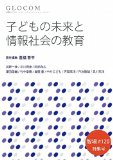




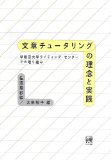
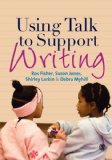

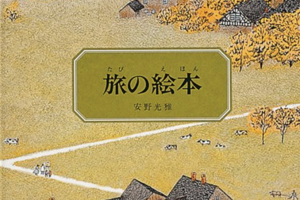

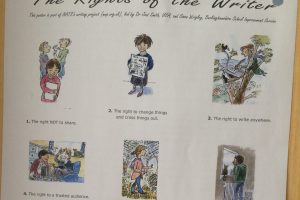

![[読書]「じごく」である学校で生きる、著者の心の揺れ。堀静香『がっこうはじごく』](https://askoma.info/wp-content/uploads/2024/08/3352ca0e0ef66326a0566953c8a840c9-50x50.png)
![[読書]風越学園の3年間とこれからを考えつつ読む。仙田満『遊環構造デザイン』](https://askoma.info/wp-content/uploads/2022/12/61d526e2095c64042f29d561a1d15c67-50x50.jpeg)
あすこま先生、こんにちは。
ときどき興味深いエントリーを拝見して学ばせてもらっています。GSuiteやClassroomの活用、ユーザーが日頃感じていること共感しながら読みました。ペンネーム共有はまさに今やろうしていることで同じ事考えていました。
手書きとの融合は、私のところは大学なので、学生のスマホを活用して、アドビのacrobatアプリでプリントをスキャンさせて、それをClassroomアプリに転送して提出させる方法を始めようかと思っています。それで、紙の方は学生達同士でピア添削してもらって、さらにそれをスキャンして提出してもらい、添削の様子も学生全体で共有したらどうなるかなということを後期からですがやってみたいと考えてます。
Chromebookだとスキャンはどうなのか調べないといけませんが、スマホがない学生のために、共有利用できる書類スキャナを用意はしてます。
そんな感じです。
コメントありがとうございます! スマホのスキャンアプリを活用すればいいんですね。なるほど!